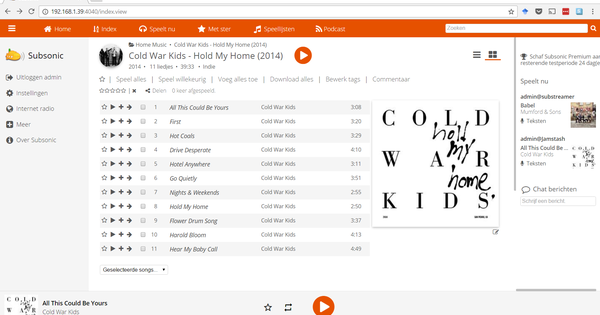آپ کے ونڈوز پی سی کا ڈاؤن لوڈ فولڈر شاید گڑبڑ ہے۔ تنصیب کی فائلیں، تصاویر، ای میل منسلکات، دستاویزات، اور بہت کچھ ایک فولڈر میں ملایا جاتا ہے۔ اس مضمون میں ہم آپ کے تمام ڈاؤن لوڈز کو ذیلی فولڈرز میں Belvedere ٹول کے ساتھ ترتیب دینے جا رہے ہیں۔ تین آسان مراحل میں آپ کے پاس دوبارہ ایک صاف ڈاؤن لوڈز فولڈر ہے۔
مرحلہ 01: ذیلی فولڈرز
ہم خود بخود آپ کے ڈاؤن لوڈ فولڈر کے مواد کو ذیلی فولڈرز میں ترتیب دیں گے۔ آپ اپنی صوابدید پر خود فائلوں کو حذف کر سکتے ہیں۔ Belvedere پروگرام فائل کی قسم کی بنیاد پر آپ کے ڈاؤن لوڈز کا انتخاب کرتا ہے۔ یہ فائل ایکسٹینشن کی بنیاد پر پہچانا جاتا ہے (مثال کے طور پر فوٹو فائلوں کے لیے jpg اور انسٹالیشن فائلوں کے لیے exe یا msi)۔ یقینی بنائیں کہ تمام ایکسٹینشنز ونڈوز ایکسپلورر میں دکھائی گئی ہیں: پر جائیں۔ کنٹرول پینل / ظاہری شکل اور پرسنلائزیشن / فولڈر کے اختیارات / ڈسپلے، غیر چیک کریں۔ معلوم فائل کی اقسام کے لیے ایکسٹینشن چھپائیں۔. فائل ایکسپلورر میں اپنا ڈاؤن لوڈ فولڈر کھولیں۔ ڈاؤن لوڈز کے ہر زمرے کے لیے ذیلی فولڈر بنائیں، مثال کے طور پر: تصاویر، ویڈیوز، موسیقی، تنصیب، دستاویزات اور دیگر۔
مرحلہ 02: تاخیر
Belvedere ڈاؤن لوڈ اور انسٹال کریں۔ Belvedere لانچ کریں اور ٹیب پر جائیں۔ ترجیحات. سیٹ کرتا ہے۔ نیند کے وقت کم از کم 1 گھنٹہ (یا اس سے زیادہ)۔ اس کے ساتھ، Belvedere گھنٹے میں ایک بار آپ کے ڈاؤن لوڈ فولڈر کو چیک کرے گا۔ کے ساتھ اپنی ترتیبات کو محفوظ کریں۔ محفوظ ترجیحات. ٹیب پر جائیں۔ کتابچے اور نیچے بائیں طرف پلس کے نشان پر کلک کریں۔ اپنے ڈاؤن لوڈ فولڈر کی طرف اشارہ کریں، یہ فولڈر عنوان کے ساتھ ظاہر ہوگا۔ ڈاؤن لوڈ بائیں کالم میں.
مرحلہ 03: قواعد بنائیں
پر کلک کریں ڈاؤن لوڈ اور پھر آپشن کے آگے پلس کا نشان قوانین میں ترمیم کریں۔. ہم پہلا آٹومیشن اصول بناتے ہیں: اس میں قاعدہ شامل کریں۔ تفصیل ایک نام، مثال کے طور پر موسیقی. منتخب کریں۔ اگر مندرجہ ذیل شرائط میں سے کوئی بھی پوری ہو جائے۔ اور پھر ایکسٹینشن mp3 پر مشتمل ہے۔. یہ اصول .mp3 پر ختم ہونے والی تمام فائلوں پر لاگو ہوتا ہے۔ اپنے ڈاؤن لوڈ فولڈر میں تمام قسم کی میوزک فائلوں کے لیے ایک نئی شرط شامل کریں، مثال کے طور پر توسیع flac پر مشتمل ہے۔. مکھی درج ذیل کام کریں۔ آپ فیصلہ کریں کہ کیا کرنے کی ضرورت ہے۔ منتخب کریں۔ فائل کو فولڈر میں منتقل کریں۔ اور فولڈر کی طرف اشارہ کریں۔ موسیقی جن کو آپ نے پہلے بنایا تھا۔ پر کلک کریں پرکھ اپنے اصول کو جانچنے کے لیے۔ کیا یہ کام کرتا ہے؟ کے ساتھ اپنے اصول کو چالو کریں۔ فعال اور تصدیق کریں ٹھیک ہے. ان تمام زمروں کے لیے اصول بنائیں جنہیں آپ منظم کرنا چاہتے ہیں۔